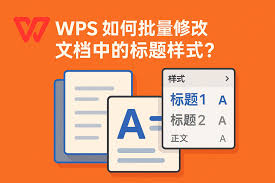
WPS文字技巧:标题行在每页重复显示设置方法
在办公文档和学术报告中,长篇表格和多页文档的排版常…
 |
|  WPS AI · 你的智能办公助手
WPS AI · 你的智能办公助手在现代办公中,文档排版的专业性和效率越来越受到重视。WPS Office作为国内主流办公软件,其文字处理模块WPS文字不仅功能强大,而且操作灵活,适合日常文档编辑、报告制作和论文排版。然而,许多用户在处理长文档时,仍然面临一个普遍问题:如何快速统一标题样式?尤其是针对包含多个章节或上百页内容的文档,如果手动一页页调整标题样式,不仅耗时费力,而且容易出现格式不统一的问题。
批量设置标题样式是解决这一问题的最佳方法。通过合理使用WPS文字提供的样式功能,用户可以在短时间内统一整个文档的标题格式,包括字体、字号、颜色、行间距及编号等。这不仅提高了排版效率,还能确保文档风格整洁统一,尤其适合正式报告、学术论文、项目方案等需要严格格式规范的场景。
此外,掌握批量设置标题样式的技巧,对于WPS文字的新手用户和希望提升办公效率的职场人士来说,具有显著价值。本文将详细讲解如何在WPS文字中批量设置标题样式,涵盖从样式创建、应用到修改的完整流程,并提供实用小技巧和注意事项。通过本文的学习,用户能够轻松掌握文档排版的核心技能,让工作更加高效、有条理。
文章采用HTML结构化排版,逻辑清晰、条理分明,适合发布在博客或企业官网,同时符合SEO优化需求。无论是长篇报告、学术论文还是工作方案,通过掌握WPS文字批量设置标题样式的技巧,都能显著提升文档质量和办公效率。
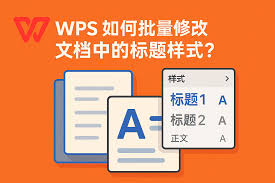
在WPS文字中,标题样式不仅是文档美观的体现,更是排版规范的基础。标题样式包括:
理解标题样式的组成部分,是批量设置的前提。掌握WPS文字内置样式功能,可以让用户轻松调整文档中所有标题,无需重复手动操作。
通过点击“视图 → 导航窗格”,可显示文档大纲,快速选中任意级别标题进行批量操作。
设置好标题样式后,点击“引用 → 目录 → 自动生成目录”,即可快速生成文档目录,并与标题级别自动关联,方便文档导航。
在批量设置标题样式过程中,用户可能遇到以下问题:
| 问题 | 解决方法 |
|---|---|
| 应用样式后部分标题格式未变化 | 检查是否手动设置过字体或颜色,手动格式会覆盖样式,需要清除原有格式。 |
| 生成目录显示错误 | 确认文档标题使用了正确的标题级别样式,如“标题1”、“标题2”等。 |
| 批量修改样式影响正文 | 确保样式只应用于标题文本,避免正文也使用了标题样式。 |
通过“样式”功能,右键点击目标样式 → 修改 → 调整字号 → 确定。文档中所有使用该样式的标题会同时更新,无需手动修改每个标题。
可以将自定义样式保存为模板文件(.dotx格式),新建文档时加载该模板,即可保持样式一致。
使用导航窗格查看大纲结构,确认所有标题使用正确样式;对个别未统一的标题重新应用样式即可。